Oglas
Večina nas zažene Microsoft Word za potrebe tečaja dokumenta. Večina nas ne pokuka pod pokrov, da bi videla in uporabila drugo pripravljeno orodje, ki je le nekaj klikov. Tudi sam se obtožujem tega pogostega pomanjkljivosti. Mogoče je huda potreba ali resničen dogodek, zaradi katerega sem izkoristil funkcijo, ki sem jo do zdaj ignoriral.
Pogojna zahteva me pripelje do "odkritja" v Raziskave funkcija v Microsoft Word 2007. Od Officea 2003 je bila ta funkcija precej prisotna. Morda se ne uporablja tako pogosto, ker je za večino nas brskalnik bolj druge narave. Toda funkcija Raziskovanje v zbirki Office ima tudi svojo vrednost.
Preprosto povedano, gumb za možnosti raziskovanja omogoča dostop z enim klikom do določenih referenčnih knjig in raziskovalnih mest, ki jih paket Microsoft Office 2007 ponuja kot informacijske vire. Na primer, raziskovalne storitve, ki jih lahko izbirate, vključujejo slovarje, tezavrase in različna spletna mesta za internetno raziskovanje v več jezikih. Podokno za raziskave vključuje tudi zelo koristno prevajalsko storitev.
3 načine dostopa do raziskovalne funkcije
Zataknjen pri besedi za pomen ali njen odtenek? Zasliši se z besedo tako, da “¦
- Z desnim klikom na besedo in izbiro Poglejte gor ¦ iz kontekstnega menija.
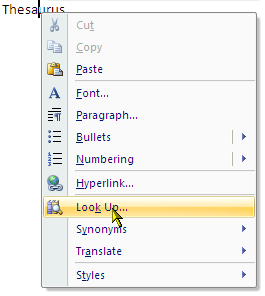
- Izberite besedo in Alt-klik na njem.
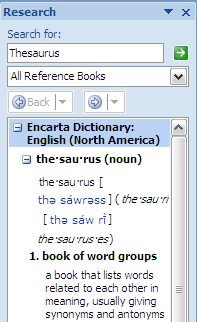
- Odprite podokno za raziskave tako, da odprete - Pregled - Dokazilo - Raziskave.
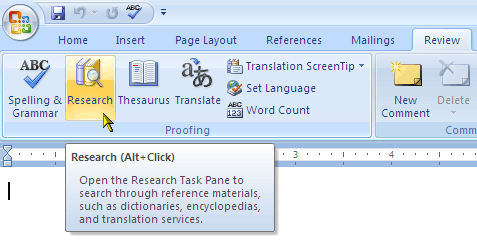
Nastavite svoje raziskovalne vire
Raziskovalna funkcionalnost vključuje kar nekaj znanih virov, kar je razvidno iz spustnega mesta. Referenčne mine tretjih strank, kot je Dow Jones's Factiva iWorks, premierna spletna knjižnica HighBeam, Gale Profili podjetja in Microsoftovo lastno iskanje v živo skupaj z bogatim slovarjem Encarta in enciklopedija.
Za natančno prilagoditev rezultatov lahko vključimo še nekaj možnosti in izključimo tiste, ki jih ne želimo. Konfigurirajte raziskovalne vire tako, da sledite tem korakom -
- Kliknite na Možnosti raziskovanja na dnu podokna za raziskave.
- Polje Raziskovalne možnosti nam omogoča potrditvena polja, da izberemo ali počistite izbiro za referenčne knjige, raziskovalna mesta in spletna mesta, ki jih izberemo.
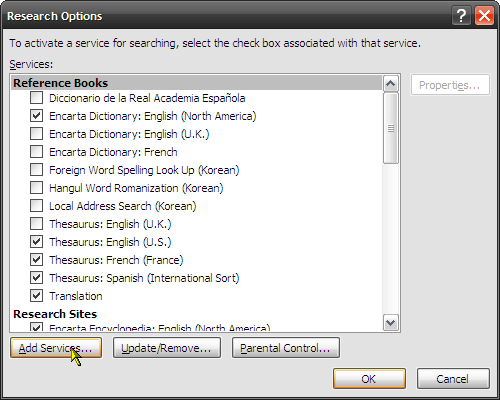
- The Dodajte storitve gumb vstavi možnosti v pogovornem oknu Možnosti raziskovanja.
Podobno velja tudi za Posodobiti / odstraniti gumb posodobi ali odstrani storitve po naši izbiri. The Starševski nadzor je filter, ki odseva rezultate in odkrije žaljivke in grozne rezultate.
Precej uporabna storitev prevajanja za besedo ali besedno zvezo
Word 2007 lahko prevede eno besedo ali besedno zvezo v 15 jezikih. Prevajanje ene same besede je preprosto prek menija z desnim klikom ali prek iskalnega polja v podoknu za raziskave. Beseda se poišče v slovarju in pomen se vrne. Prevajanje besedne zveze vključuje pošiljanje izbranega besedila na WorldLingo.com, storitev prevajanja jezikov. Rezultati se odprejo v oknu brskalnika.
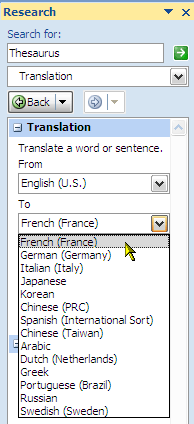
Opomba: Izbrano besedilo ni šifrirano, zato se pri pošiljanju občutljivega besedila svetuje diskrecijsko pravico uporabnika.
Vsota in snov
Raziskovalna funkcija ni samo orodje Word 2007, ampak je vgrajena v vsako aplikacijo Office 2007. Združuje tudi več drugih virov, kot so Profil podjetja Gales, WorldLingo ali Dolge luči skupaj s standardnimi izdajami Microsoftovih virov, kot so Encarta ali Iskanje v živo.
Da, za celovitejšo iskanje bi se morda moral odpraviti do svojega najljubšega iskalnika, vendar je dovolj koristna tudi možnost raziskovanja s plusom prevodnega orodja.
Ali ste tudi vi prezrli raziskovalno funkcionalnost sistema Office 2007? Ali pa ste pogost uporabnik? Sporočite nam vašo oceno zadovoljstva na tej.
Saikat Basu je namestnik urednika za internet, Windows in produktivnost. Po odstranitvi mraza MBA in desetletne marketinške kariere je zdaj strastno pomagal drugim izboljšati svoje sposobnosti pripovedovanja zgodb. Pazi na manjkajočo vejico v Oxfordu in sovraži slabe posnetke zaslona. Toda ideje za fotografijo, Photoshop in produktivnost pomirjajo njegovo dušo.


